Neste artigo mostraremos como emitir uma NF-e a partir de uma venda.
Caso precise emitir uma NF-e de Devolução de Compras, clique aqui.
Siga os passos para gerar uma NOTA FISCAL ELETRÔNICA a partir de uma venda já concluída no Sistema Unifar.
1 – Na tela inicial do Unifar, vá no botão “ADM. VENDAS” para localizar a venda que você deseja emitir a NOTA FISCAL ELETRÔNICA:

2 – Com o painel “Administração de Vendas” aberto, encontre a venda desejada indo no botão NOVA CONSULTA (utilize os filtros para facilitar a localização). Com a venda localizada, clique no botão “CONSULTAR”:
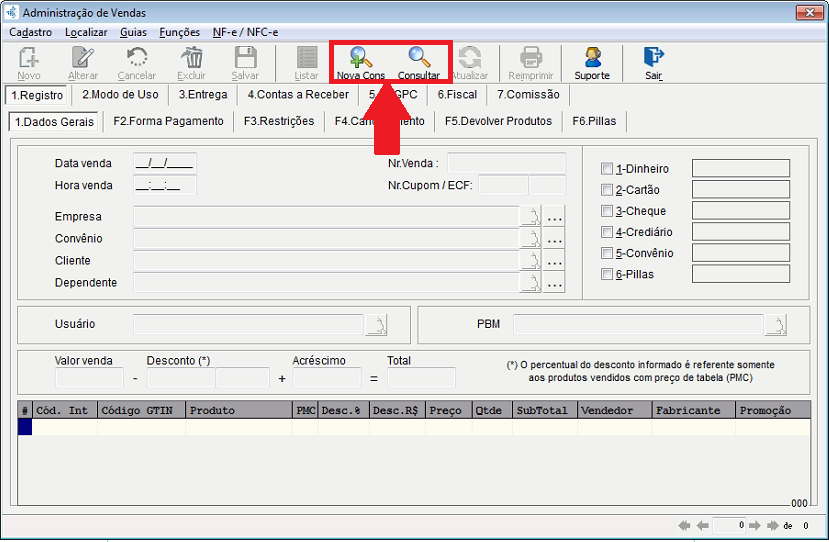
Obs: O botão NOVA CONSULTA abre os campos de pesquisa. O botão CONSULTAR efetua a busca.
3 – Uma vez que selecionou a venda, acesse o menu NF-e / NFC-e » “EMITIR NF-e de VENDA”, assim como na imagem abaixo;
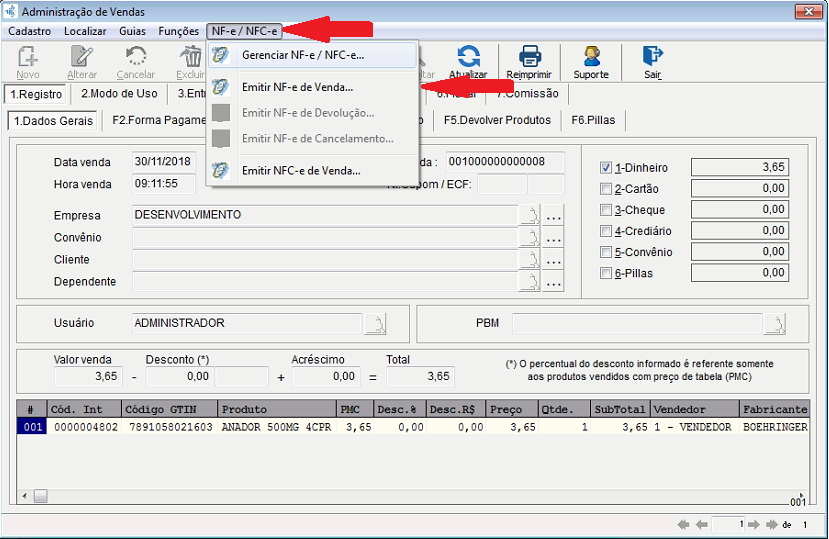
- 3.1 – Caso não tenha um cliente vinculado a venda (obrigatório pela SEFAZ para emissão de NF-e), é preciso vincular um cliente ( o mesmo precisa do cadastro completo).
- 3.2 – Quando você clicar no botão EMITIR NF-e de VENDA, o Unifar verificará se cliente existe e se caso não existir, o sistema apresentará a seguinte mensagem:

- 3.3 – Aparecendo esta mensagem, basta vincular o cliente a venda para emissão da NF-e.
- 3.3.1 – Se você não tem o cliente cadastrado, o sistema lhe permitirá fazer o cadastro, te levando para a tela de CADASTRO DE CLIENTE:
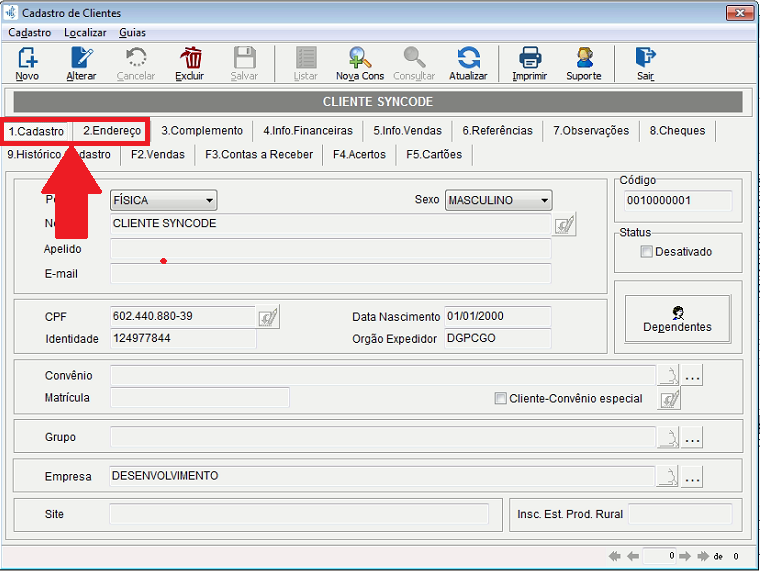
- 3.4 – Na tela de Cadastro de Clientes, você precisará preencher a aba CADASTRO e a aba ENDEREÇO com os dados que o SEFAZ solicita, mostrados abaixo;

- 3.5 – Com o cadastro completo o cliente está FINALIZADO para a emissão da NF-e.
4 – Com o cadastro do cliente finalizado, será apresentado a tela para validação dos dados da nota. Com os dados validados é só efetuar o envio a SEFAZ;
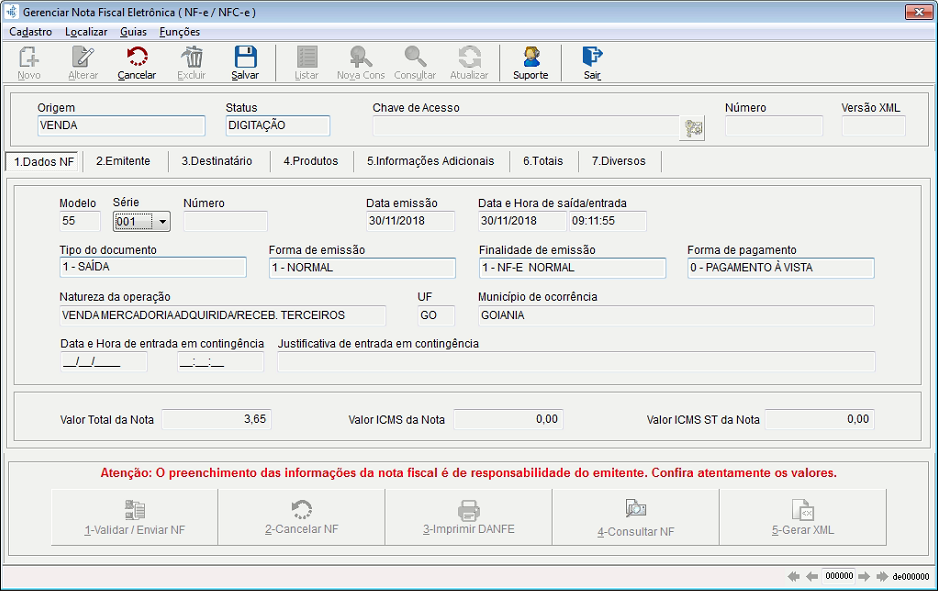
5 – Os campos que devem ser validados nesta tela são: (Não salvar a nota antes de conferir os dados):
- 5.1 – Os dados da EMPRESA QUE ESTÁ EMITINDO A NOTA (Emitente) e os dados que PARA QUEM A NOTA ESTÁ SENDO EMITIDA (Destinatário);
- 5.2 – Uma vez os dados do EMITENTE e do DESTINATÁRIO foram conferidos, vá na aba PRODUTOS para verificar as informações dos produtos:
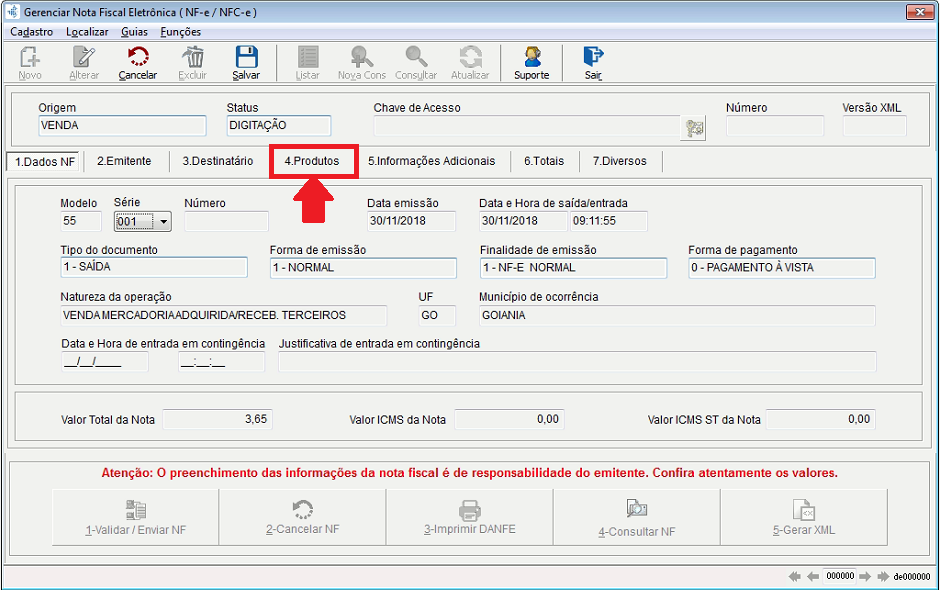
- 5.3 – Na aba PRODUTOS, você precisará preencher obrigatoriamente alguns campos.
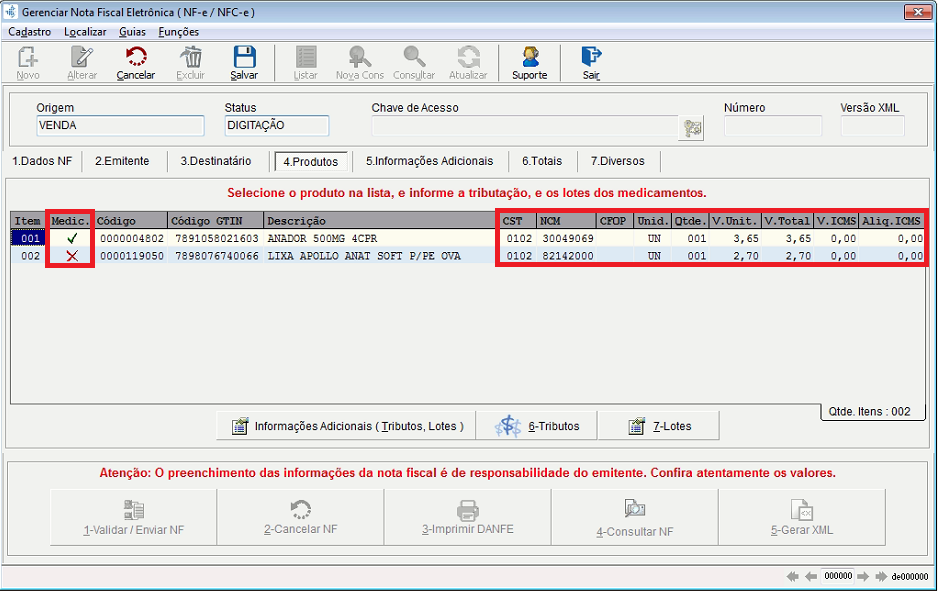
- 5.3.1 – Notar se o produto é ou não medicamento, caso for medicamento estará com um V na cor verde, informando que é um medicamento e para isso precisa ser informado lote, fabricação e validade deste item. Para isso, com o produto selecionado vá na opção “Informações Adicionais (Tributos, Lotes)”:
Obs: Nesta tela também informe o CFOP de venda do produto marcando para replicar a todos os demais a opção “Ao confirmar, aplicar CFOP para todos os Produtos desta NF-e”, caso o CFOP seja o mesmo, caso não saiba, procure seu contador para mais informações.
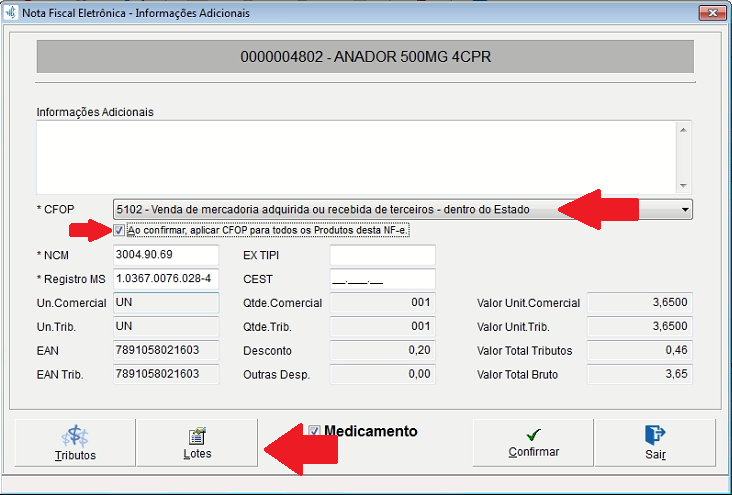
- 5.3.2 – Uma vez informado a aplicação do CFOP, você irá precisar se preocupar com os demais campos CST (Código de Situação Tributária), NCM (Nomenclatura Comum do Mercosul), CFOP (Código Fiscal de Operações e Prestação):
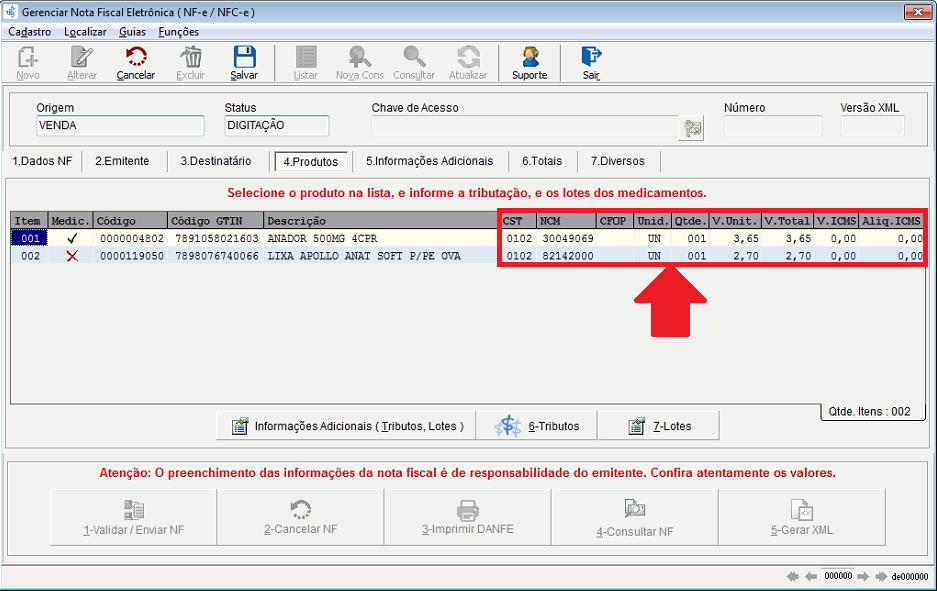
- 5.3.3 – Caso falte algum campo como mostra na imagem a cima (5.3.2), basta clicar no botão “Informações Adicionais (Tributos, Lotes)” que será levado para a tela onde informará o CFOP correspondente:
Obs: O CFOP pode mudar de acordo com a situação Ex (Cliente está ou não no simples nacional ou Cliente emitiu a nota fiscal ao consumidor ou cupom fiscal) para maiores informações, procure seu contador.
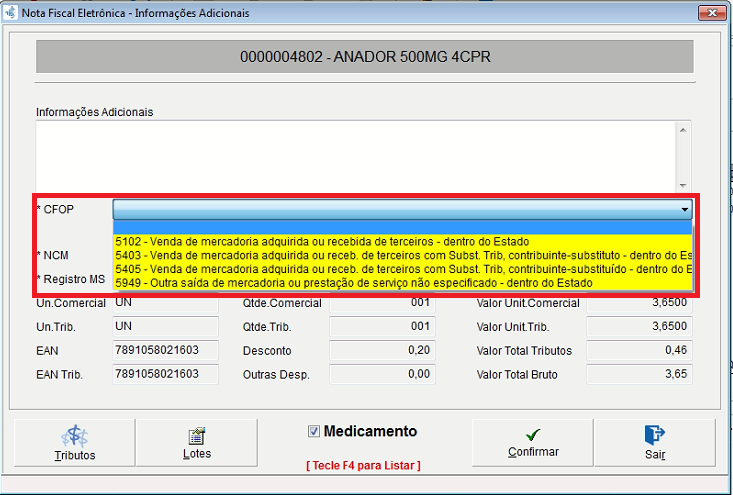
- 5.3.4 – Com CFOP selecionado, caso ele seja o mesmo para todos os itens é só marcar a opção “Ao confirmar, aplicar CFOP para todos os Produtos desta NF-e” que o CFOP será replicado para todos os itens da nota. Só será necessário ir ao item, caso o CFOP for diferente dos demais:
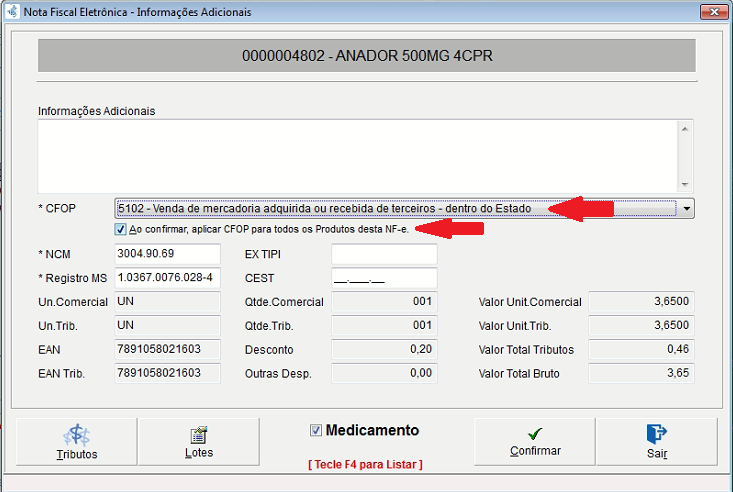
6 – Com todos os passos concluídos, você está pronto para emissão da NOTA FISCAL ELETRÔNICA. Clique no botão SALVAR em seguida em VALIDAR / ENVIAR NF. Sua NF-e será enviada à SEFAZ para validação e se não for apresentado nenhuma restrição a essa nota, ela será apresentada para impressão. Caso você não queira imprimir, a nota estará salva no Unifar:
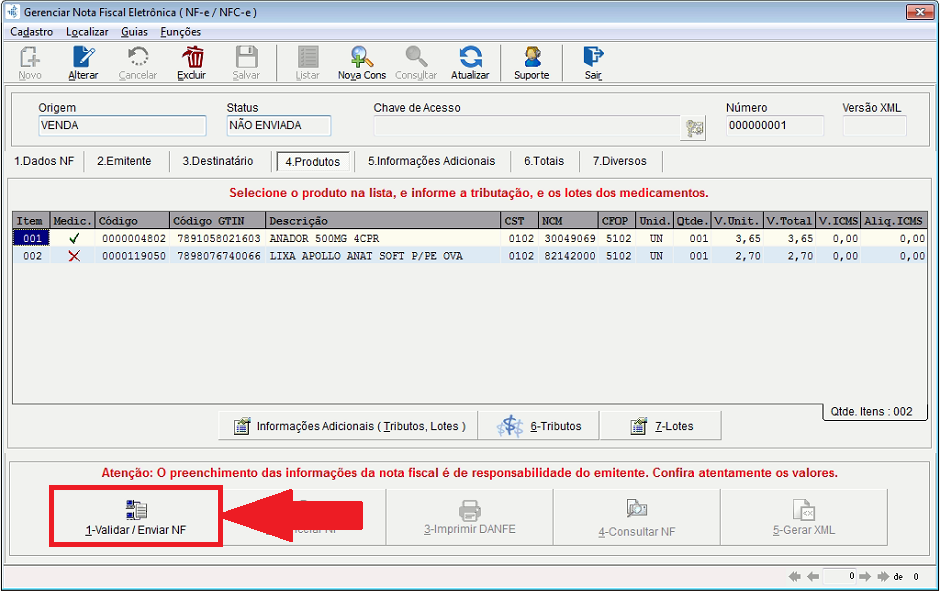
Glossário:
O que é NCM?
NCM ou Nomenclatura Comum do Mercosul, é um código criado pelo Governo para identificar a natureza das mercadorias.
O que é CFOP?
Código Fiscal de Operações e de Prestações ou sob a sigla CFOP é um código do sistema tributarista brasileiro, determinado pelo governo.
O que é CST?
Código de Situação Tributária, ou apenas CST, é um classificador que determina a incidência do ICMS sobre um produto ou serviço.
Caso tenha alguma dúvida no processo, entre em contato com o nosso suporte.